当您准备出售旧电脑、修复软件问题等时,有时需要对 Windows 7 电脑进行出厂重置。但是,如果没有以前的安装光盘,可以在 Windows 7 电脑上执行出厂重置吗?毫无疑问,你可以做到,但你需要学习有效的方法。下面我们一步步解释了4种方法,希望对您有所帮助。

第 1 部分:如何通过 iReaShare 数据擦除将 Windows 7 PC 恢复出厂设置
iReaShare Data Wipe是一种数据擦除工具,提供了一种安全的方法来擦除硬盘驱动器并执行恢复出厂设置。它支持 Windows 7 和 Windows 8/10/11。您可以使用它来擦除 Windows 7 PC 上的所有硬盘驱动器和 SSD。擦除您的电脑后,无法恢复任何数据。
iReaShare 数据擦除的主要特点:
* 通过擦除所有数据彻底重置您的 Windows PC。
*安全擦除 Windows PC 上的 HDD和 SSD。
* 深度擦除模式可以永久删除现有和已删除的数据。
* 支持擦除SD卡和其他外部设备。
下载数据擦除器。
以下是使用此软件将 Windows 7 电脑恢复出厂设置的方法:
步骤 1:下载后,请在您的电脑上安装并启动iReaShare Data Wipe。
步骤 2:选择左侧面板中的“ Drive Wiper ”,然后选择一个磁盘。然后选择“深度擦除”级别。

步骤 3:点击“立即擦除”,然后点击“确定”进行确认。然后该软件将擦除您的磁盘。完成后,重复这些步骤以擦除电脑上的其他磁盘。擦除所有磁盘后,恢复出厂设置完成。

第 2 部分:如何通过恢复分区将 Windows 7 恢复出厂设置
如何在 Windows 7 上重置为出厂设置?事实上,大多数 Windows 7 电脑都带有内置恢复分区,使您无需外部介质即可重置系统。这种方法很方便,不需要任何额外的软件或安装介质。
这是指南:
步骤 1:重新启动系统并在启动过程中按恢复键。该键通常为 F8、F9 或 F10,具体取决于您的电脑制造商。
步骤 2:出现恢复选项菜单后,选择“修复您的计算机”并按“ Enter ”。
步骤 3:在系统恢复选项中,选择“恢复出厂设置”或“恢复系统”选项。
步骤 4:确认重置并允许 Windows 7 开始恢复过程。这可能需要一些时间。
步骤 5:重置后,您的电脑将重新启动并引导您完成初始设置过程,就像您首次购买时一样。
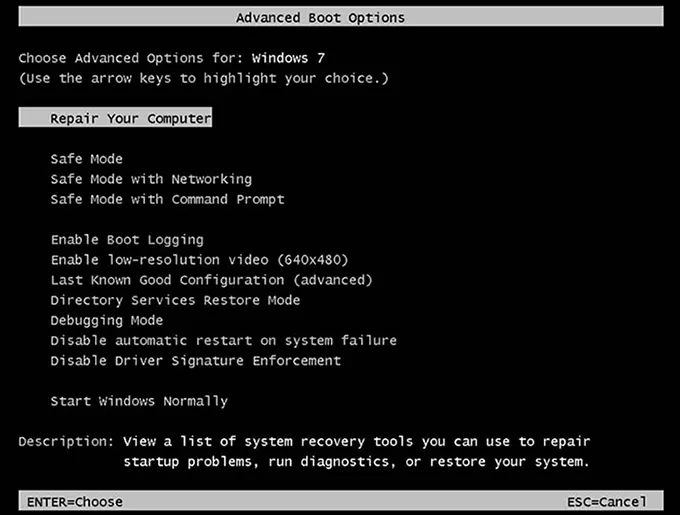
第 3 部分:如何通过系统还原在 Windows 7 中恢复出厂设置
系统还原允许您将系统恢复到较早的稳定状态,而不会影响个人文件。但是,它不提供完整的出厂重置,因为它仅恢复系统设置和程序。如果您想恢复到以前的工作状态而不丢失所有数据,这是一个不错的选择。
步骤如下:
步骤 1:单击“开始”按钮,在搜索框中输入“系统还原”,然后按“ Enter ”。
步骤 2:在“系统还原”窗口中,选择在系统开始出现问题之前创建的还原点。
步骤 3:查看有关所选还原点的信息,然后单击“下一步”继续。
步骤 4:完成系统恢复过程。这可能需要几分钟,然后您的计算机将重新启动。
步骤 5:该过程完成后,您的电脑将使用所选还原点的设置启动。
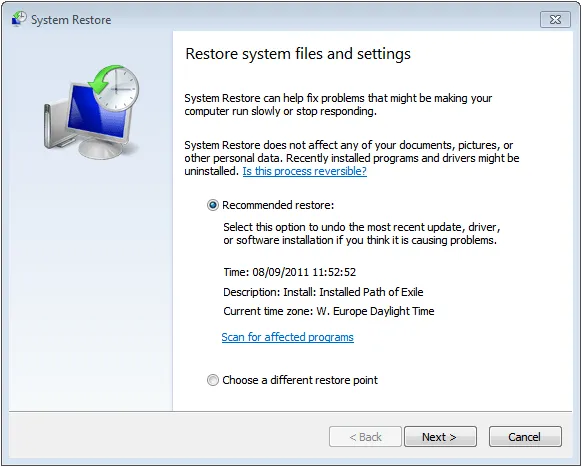
第 4 部分:如何通过安装光盘将 Windows 7 重置为出厂设置
如果您的电脑没有恢复分区,您可以使用 Windows 7 安装光盘或 USB 驱动器执行恢复出厂设置。
以下是使用安装光盘重置 Windows 7 电脑的方法:
步骤 1:将安装光盘放入 PC 的 DVD 驱动器并重新启动计算机。
步骤 2:当提示从安装光盘启动时,按任意键。
步骤 3:按照屏幕上的说明选择您的语言和区域首选项。
步骤 4:当您到达安装窗口时,选择“自定义(高级) ”并选择要安装Windows 7的分区。
步骤 5:如果您希望执行完全恢复出厂设置,请选择在继续安装之前格式化分区。
步骤 6:按照提示完成Windows 7的安装。完成后,您的电脑将恢复到出厂设置。
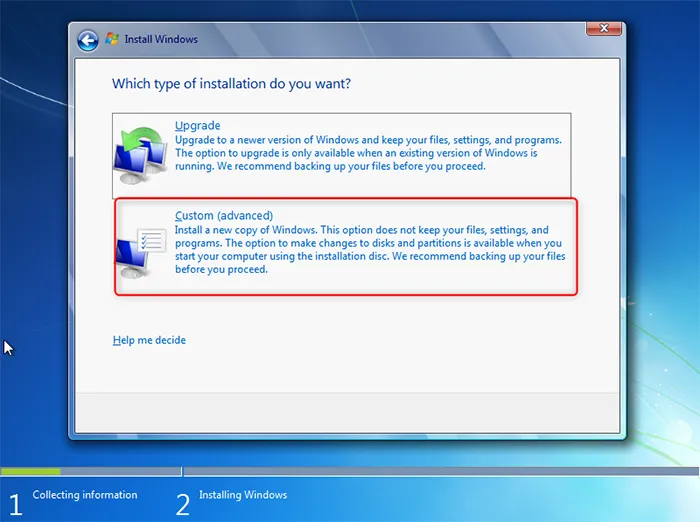
第 5 部分:有关 Windows 7 恢复出厂设置的常见问题解答
Q1:恢复出厂设置会删除我的所有文件吗?
是的,恢复出厂设置将清除您的所有个人文件、已安装的程序和设置。此过程会将您的计算机恢复到首次购买时的状态,因此在继续操作之前备份重要文件至关重要。
Q2:恢复出厂设置需要多长时间?
恢复出厂设置所需的时间可能会有所不同,具体取决于系统的规格和所使用的方法。通常,重置可能需要 30 分钟到几个小时。通过安装光盘重新安装 Windows 可能需要更长的时间。
Q3:恢复出厂设置后我的电脑运行速度会更快吗?
是的,执行恢复出厂设置可以加快计算机的速度,尤其是当计算机因累积的文件、程序或错误而变慢时。全新安装 Windows 7 可以帮助消除由软件损坏或过时的驱动程序引起的问题。
结论
恢复出厂设置是重新开始使用 Windows 7 电脑的好方法。如果您不想经历复杂的步骤,您可以选择iReaShare Data Wipe 。该软件可以擦除 Windows 7 PC 上的所有驱动器,确保无法恢复任何数据,从而为您提供安全重置。
相关文章





























































